Recomendación de tarjetas SD para NINTENDO SWITCH
- Inicio
- Support
- Consejos-Recuperación de datos
- Recuperación de la tarjeta SD
- Recomendación de tarjetas SD para NINTENDO SWITCH
Resumen
NINTENDO SWITCH es el producto estrella lanzado por Nintendo Games en marzo de 2017, hasta diciembre de 2018, se habían vendido 32.27 millones de unidades y 163.61 millones de juegos.La molestia es que viene con solo 32 GB de memoria, y el espacio disponible es de solo 25.9 GB. Para tener más capacidad de almacenamiento, se añade una ranura para la Micro SD en el SWITCH. Entonces, ¿qué tarjeta SD de NINTENDO SWITCH es adecuada para usted? ¿Cómo transferir los datos a la tarjeta nueva? ¿Cómo recuperar datos de la tarjeta SD después de formatearla? ¡Lea este artículo para aprender!









| Modelo | SanDisk Ultra 64GB Micro SDXC UHS-I | Lexar 128GB 633x Micro SDXC UHS-I | SanDisk Ultra 200GB Micro SDXC UHS-I | PNY Elite 128GB |
|---|---|---|---|---|
| Capacidad | 64 GB | 128 GB | 200 GB | 128 GB |
| Precio de Amazon | $13.95 | $19 | $32.42 | $29.97 |
| Velocidad de lectura | 99 Mbit/s | 95 Mbit/s | 90 Mbit/s | 85 Mbit/s |
| Velocidad de escritura | 51 Mbit/s | 45 Mbit/s | 40 Mbit/s | 60 Mbit/s |
| Tiempo de inicio de juego | 9.9s | 10.1s | 9.8s | 10.1s |
| Modelo | Samsung Evo Plus 256GB | Kingston Technologies 64GB SDCAC | Kingston Technologies 64GB SDCG | ADATA 64GB UHS-Ⅲ Micro SDXC |
|---|---|---|---|---|
| Capacidad | 256 GB | 64 GB | 64 GB | 64 GB |
| Precio de Amazon | $44.99 | $14.09 | $15.99 | $39.99 |
| Velocidad de lectura | 95 Mbit/s | 90 Mbit/s | 90 Mbit/s | 95 Mbit/s |
| Velocidad de escritura | 90 Mbit/s | 45 Mbit/s | 45 Mbit/s | 90 Mbit/s |
| Tiempo de inicio de juego | 9.9s | 9.9s | 10.1s | 9.9s |

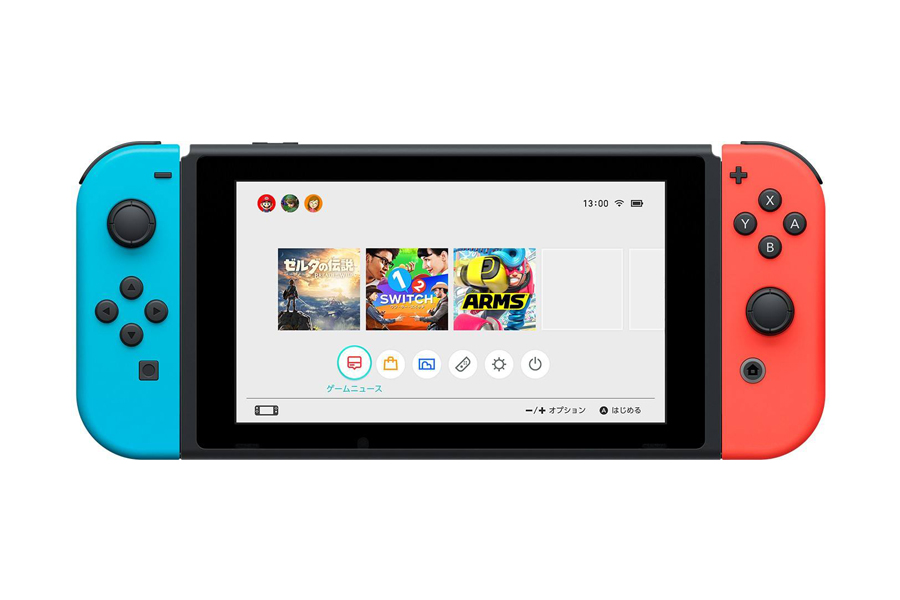

Fácil de operar Recuperación rápida con simple 3 pasos.
Múltiples modos de recuperación Recuperación de archivos, de formateos y de particiones.
Tipos de archivos Imágenes, videos, audios, documentos, correos y más.
Creación de imagen Crear imagen de una unidad para acceder rápidamente a la partición y hacer respaldo.
Varios dispositivos Tarjeta SD, memoria USB, PC, Macbook, etc.
Fácil de operar Recuperación rápida con simple 3 pasos.
Múltiples modos de recuperación Recuperación de archivos, de formateos y de particiones.
Varios dispositivos Tarjeta SD, memoria USB, PC, Macbook, etc.
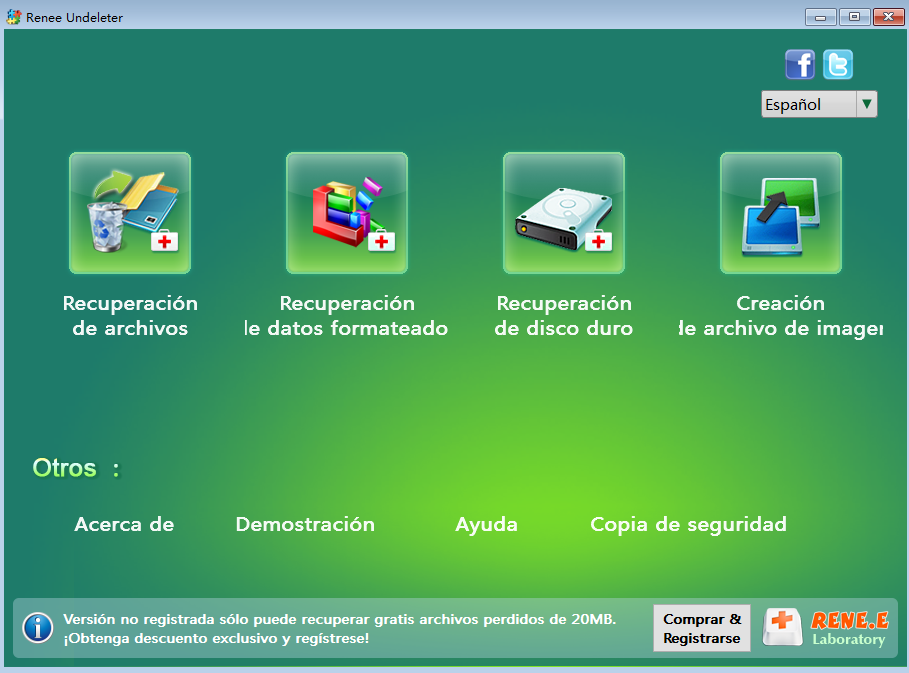



| Nivel de capacidad | Rango de capacidad | Formato de disco |
|---|---|---|
| SD | Máximo 2 GB | FAT 12 y FAT 16 |
| SDHC | 2 GB – 32 GB | FAT 32 |
| SDXC | 32 GB – 2 TB | exFAT |
Posts Relacionados :
¡Reparación de tarjetas SD para teléfonos móviles y métodos de recuperar datos!
20-06-2019
Alberte Vázquez : Probablemente utilice una tarjeta SD para aumentar la capacidad de almacenamiento del teléfono móvil. Mientras en el uso...
Introducción de velocidad, capacidad y clase de diferentes tipos de tarjetas SD
10-06-2019
Hernán Giménez : Probablemente todos estén familiares con la tarjeta SD, ya que se utiliza con frecuencia en teléfonos inteligentes, cámaras...
¿Cómo guardar fotos de WhatsApp en una tarjeta SD?
30-05-2019
Estella González : Ahora, cada día más personas utilizan WhatsApp como media social, con lo que se pueden enviar fotos, videos...
Cómo reparar una tarjeta Micro SD no reconocida rápidamente
10-05-2019
Camila Arellano : La tarjeta Micro SD tiene el tamaño más pequeño y la memoria no volátil entre las tarjetas SD....

